简单的了解下关于 VUE 的动态组件和插槽

组件进阶-props校验
props校验
普通格式:props: ["propA", "propB"]。没有类型检查
高阶格式:
props: {
// 基础的类型检查 (`null` 和 `undefined` 会通过任何类型验证)
propA: Number,
// 多个可能的类型
propB: [String, Number],
// 必填的字符串
propC: {
type: String,
required: true
},
// 带有默认值的数字
propD: {
type: Number,
default: 100
},
// 带有默认值的对象
propE: {
type: Object,
// 对象或数组默认值必须从一个工厂函数获取
default: function () {
return { message: 'hello' }
}
},
// 自定义验证函数
propF: {
validator: function (value) {
// 这个值必须匹配下列字符串中的一个
return ['success', 'warning', 'danger'].indexOf(value) !== -1
}
}
}
复制代码
组件进阶 - 动态组件
目标效果
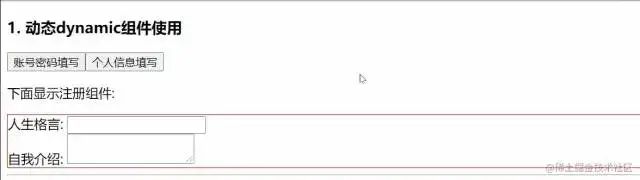
需求: 完成一个注册功能页面, 2个按钮切换, 额外封装两个组件:一个填写注册信息, 一个填写用户简介信息
目标: 多个组件使用同一个挂载点,并可以动态切换,这就是动态组件
目录结构
根组件
├── App.vue
└── components
├── UserName.vue # 用户名和密码输入框
└── UserInfo.vue # 人生格言和自我介绍框
复制代码
格式
<component :is="comName"></component>
操作
UserName.vue
<template>
<div>
<h2>UserName</h2>
<p>用户名:<input /> </p>
<p>密码:<textarea /> </p>
</div>
</template>
<script>
export default {
}
</script>
复制代码
在父组件App.vue中使用
<template>
<div>
<button @click="comName = 'UserName'">账号密码填写</button>
<button @click="comName = 'UserInfo'">个人信息填写</button>
<p>下面显示注册组件:</p>
<div style="border: 1px solid red">
<!-- vue内置的组件component, 可以动态显示组件 -->
<component :is="comName"></component>
</div>
</div>
</template>
<script>
import UserName from "./UserName";
import UserInfo from "./UserInfo";
export default {
data() {
return {
comName: "UserName",
};
},
components: {
UserName,
UserInfo,
},
};
</script>
复制代码
注意
is只能是动态属性=》 :is="组件注册后的标签名字符串或data变量"不能直接拿注册标签名赋值使用
小结
vue内置component组件, 配合is属性, 设置要显示的组件标签名字
组件进阶-keep-alive组件
目标
掌握组件缓存的使用
背景
组件切换会导致组件被频繁销毁和重新创建, 大多数情况下是有自己的意义的,但也可能会导致不必要的性能损耗
演示1: 可以先给UserName.vue和UserInfo.vue 注册created和destroyed生命周期事件, 观察创建和销毁过程
keep-alive
使用Vue内置的keep-alive组件, 可以让包裹的组件保存在内存中不被销毁
格式
演示2: 使用keep-alive内置的vue组件, 让动态组件缓存而不是销毁
补充生命周期:
activated - 激活 deactivated - 失去激活状态
<keep-alive>
<!-- vue内置的组件component, 可以动态显示组件 -->
<component :is="comName"></component>
</keep-alive>
复制代码
小结
keep-alive可以提高组件的性能, 内部包裹的标签不会被销毁和重新创建, 触发激活和非激活的生命周期方法
组件进阶-keep-alive组件-指定缓存
目标
掌握keep-alive的include属性的用法
语法
`include="组件名1,组件名2..."``:include="['组件名1', '组件名2']"`
<keep-alive include="name1,name2">
<!-- vue内置的组件component, 可以动态显示组件 -->
<component :is="comName"></component>
</keep-alive>
复制代码
注意:
匹配首先检查组件自身的 name 选项,如果 name 选项不可用,则匹配它的局部注册名称 (父组件 components 选项的键值)
组件进阶 - 默认插槽
目标
掌握组件插槽的使用
理解
生活中的插槽

vue中的插槽
组件通过插槽传入自定义结构 用于实现组件的内容分发, 通过 slot 标签, 可以接收到写在组件标签内的内容 vue提供组件插槽能力, 允许开发者在封装组件时,把不确定的部分定义为插槽
格式
在定义组件时,在template中用slot来占个坑;
使用时,将组件之间的内容来填坑;
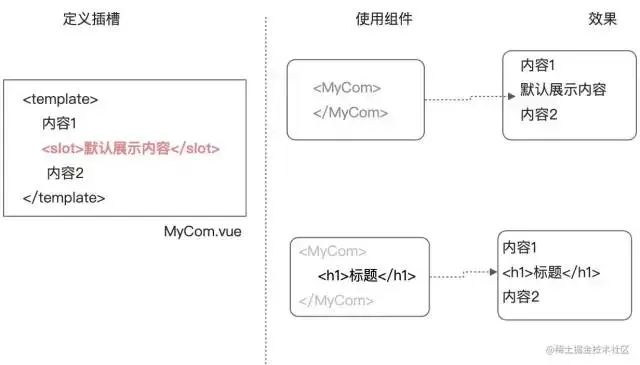
示例
组件进阶-具名插槽
目标
掌握具名插槽的使用
背景
当一个组件内有2处以上需要外部传入标签的地方
格式
定义:
使用:
<template #xxx>;
图示:
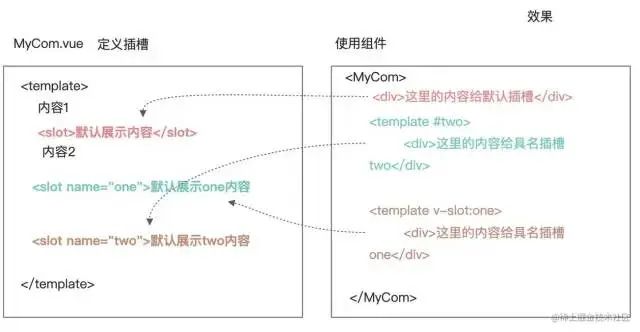
传入的标签可以分别派发给不同的slot位置 v-slot一般跟template标签使用 (template是html5新出标签内容模板元素, 不会渲染到页面上, 一般被vue解析为内部标签)
示例
子组件-Pannel2.vue
<div class="container" v-show="isShow">
<slot name="one"></slot>
<slot name="two"></slot>
</div>
复制代码
2 .父组件-UseSlot2.vue
v-slot可以简化成#使用
v-bind可以省略成:
v-on: 可以省略成@
v-slot: 可以简化成#
写法1:
<Pannel2>
<template v-slot:one>
<img src="../assets/mm.gif" alt="" />
</template>
<template v-slot:two>
<span>我是文字哦</span>
</template>
</Pannel2>
复制代码
写法2:
<Pannel2>
<!-- 简化写法 -->
<template #one>
<div>
<p>寒雨连江夜入吴,</p>
<p>平明送客楚山孤。</p>
<p>洛阳亲友如相问,</p>
<p>一片冰心在玉壶。</p>
</div>
</template>
<template #two>
<img src="../assets/mm.gif" alt="" />
</template>
</Pannel2>
复制代码
小结
slot有可以设置多个 定义组件时:slot的name属性起插槽名 使用组件时, template配合#插槽名传入具体html标签或组件
组件进阶-作用域插槽(难点)
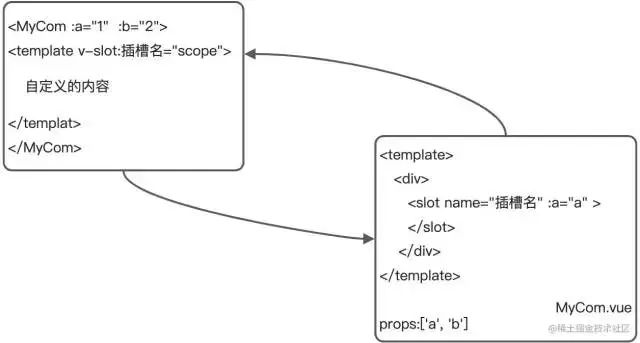
目标
掌握作用域插槽的用法
目标: 子组件中的数据, 在给插槽赋值时在父组件环境下使用=> 子传父=》传数据
步骤
创建子组件, 准备slot, 在slot上绑定属性和子组件值 使用子组件, 传入自定义标签, 用template和v-slot="自定义变量名" 自定义变量名会自动绑定slot上所有属性, 就可以使用子组件内值, 并替换slot位置
示例
具名插槽, 给slot绑定属性和值
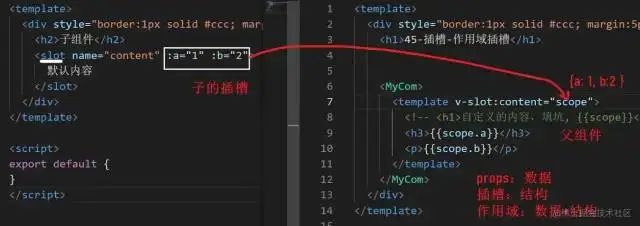
<template>
<div style="border:1px solid #ccc; margin:5px;padding:5px">
<h2>子组件</h2>
<!-- 给slot上补充自定义的属性 -->
<slot name="content" :a="1" :b="2">
默认内容
</slot>
</div>
</template>
<script>
export default {
}
</script>
复制代码
父组件
<template>
<div style="border:1px solid #ccc; margin:5px;padding:5px">
<h1>45-插槽-作用域插槽</h1>
<MyCom>
<!--
v-slot:插槽名="对象"
对象会自动接收这个插槽传递回来自定义属性
-->
<template v-slot:content="scope">
<!-- <h1>自定义的内容,填坑, {{scope}}</h1> -->
<h3>{{scope.a}}</h3>
<p>{{scope.b}}</p>
</template>
</MyCom>
</div>
</template>
<script>
// 父传子
// 1.传数据。 自定义属性 (父) props(子)
// 2.传结构。 在组件中写内容(父) slot (子)
import MyCom from './MyCom.vue'
export default {
components: { MyCom }
}
</script>
<style scoped>
.content{
background-color: #ccc;
}
</style>
复制代码
小结
组件内变量绑定在slot上, 然后使用组件v-slot:插槽名字="变量" ,变量上就会绑定slot传递的属性和值
自定义指令-基本使用
自定义指令文档[1](了解)
除了核心功能默认内置的指令 (v-model 和 v-show)等,Vue 也允许注册自定义指令=》 v-xxx
html+css+js的复用的主要形式是组件 你需要对普通 DOM 元素进行底层操作,这时候就会用到自定义指令
作用
扩展标签额外的功能
自定义指令-定义方式
{
data(){},
methods: {},
directives: {
focus: { // 自定义指令名
inserted(el){ // 固定配置项 - 当指令插入到标签自动触发此函数
el.focus()
}
},
},
}
复制代码
示例 自动获取焦点
<template>
<div>
<input type="text" v-focus />
</div>
</template>
<script>
export default {
// 注册
directives: {
focus: { // 自定义指令名
inserted(el){ // 固定配置项 - 当指令插入到标签自动触发此函数
el.focus()
}
}
}
}
</script>
复制代码
自定义指令-传值和更新
目标: 使用自定义指令, 传入一个值
需求: 定义color指令-传入一个颜色, 给标签设置文字颜色
main.js定义处修改一下
directives: {
"color":{
inserted(el, binding){ // 插入时触发此函数
el.style.color = binding.value;
},
update(el, binding){ // 更新绑定的变量时触发此函数=》手动更新
el.style.color = binding.value;
}
}
}
复制代码
Direct.vue处更改一下
<p v-color="theColor" @click="changeColor">使用v-color指令控制颜色, 点击变蓝</p>
<script>
data() {
return {
theColor: "red",
};
},
methods: {
changeColor() {
this.theColor = 'blue';
},
},
</script>
复制代码
总结: v-xxx, 自定义指令, 获取原生DOM, 自定义操作
关于本文
作者:pain_past_is_pleasur
https://juejin.cn/post/7095716277196587039
